In der heutigen Welt werden Messenger immer beliebter. Es ist nicht verwunderlich, dass es jeden Tag mehr und mehr neue Apps für Messaging gibt und jede neue App versucht, eine Reihe von einzigartigen Funktionen zu bieten, die nur in ihr implementiert sind.
In der Tat gibt es heute nur noch sehr wenige Funktionen, die ausschließlich in bestimmten Apps enthalten sind. Die meisten Unternehmen führen sehr schnell mehr und mehr neue beliebte Funktionen in ihre Apps ein. Daher sind sich die beliebtesten Messenger in ihrem Funktionsumfang sehr ähnlich.
Zu den beliebtesten Messengern gehört die iMessage-App von Apple. Diese App ist auf allen Apple-Geräten standardmäßig installiert. Sie ermöglicht es Ihnen, kostenlose Nachrichten mit anderen Apple-Nutzern auszutauschen oder kostenpflichtige SMS zu den Tarifen Ihres Betreibers zu versenden. In jedem Fall handelt es sich um einen sehr funktionellen Messenger, der viele verschiedene Funktionen bietet.
Viele Nutzer fragen sich jedoch, wie sie von ihren iPhones aus geplante Nachrichten versenden können.
Ist es möglich, eine geplante Nachricht mit iMessage zu senden?
Wenn Sie ein iPhone-Benutzer sind und sich gefragt haben, ob Sie mit der integrierten iMessage-App eine geplante Nachricht senden können, lautet die Antwort Nein. Apple hat eine solche Funktion derzeit nicht in seine App integriert.
Eine ausstehende Nachricht bedeutet, dass Sie sie im Voraus geschrieben und auf einen Timer gesetzt haben, um sie zu einem bestimmten Zeitpunkt an einen bestimmten Benutzer zu senden. Wenn es an der Zeit ist, sie zu senden, wird die Nachricht ohne Ihr Zutun an den Empfänger gesendet.
Diese Funktion ist sehr praktisch, wenn Sie Ihrem Gesprächspartner etwas mitteilen müssen, ihn aber nicht mitten in der Nacht wecken wollen, zum Beispiel. Oder Sie müssen die Person zu einem bestimmten Zeitpunkt an etwas erinnern.
Da es keine offizielle Unterstützung für diese Funktion in der iMessage-App gibt, können Sie einen kleinen Trick anwenden. Dazu benötigen Sie die App Shortcuts. Sie sollte ebenfalls standardmäßig auf Ihrem iPhone installiert sein
So erstellen Sie eine verzögerte Nachricht mit Hilfe von Shortcuts
Shortcuts ist eine App, mit der Sie Algorithmen für die Aktionen erstellen können, die Sie auf Ihrem Gerät ausführen möchten. Mit dieser App können Sie z. B. bestimmte Sprachbefehle für atypische Aktionen zuweisen oder verzögerte Aufgaben einrichten, wie das Senden einer Nachricht zu einem bestimmten Zeitpunkt.
Das ist eigentlich ganz einfach zu machen. Dazu benötigen Sie Folgendes:
- Öffnen Sie die App Shortcuts.
- Wählen Sie dann im unteren Bereich das mittlere Symbol Automatisierung.
- Hier müssen Sie Persönliche Automatisierung erstellen auswählen.
- Bitte beachten Sie, dass diese Schaltfläche nicht verfügbar ist, wenn Sie bereits eine Automatik erstellt haben. Stattdessen finden Sie ein „+„-Symbol in der oberen rechten Ecke.
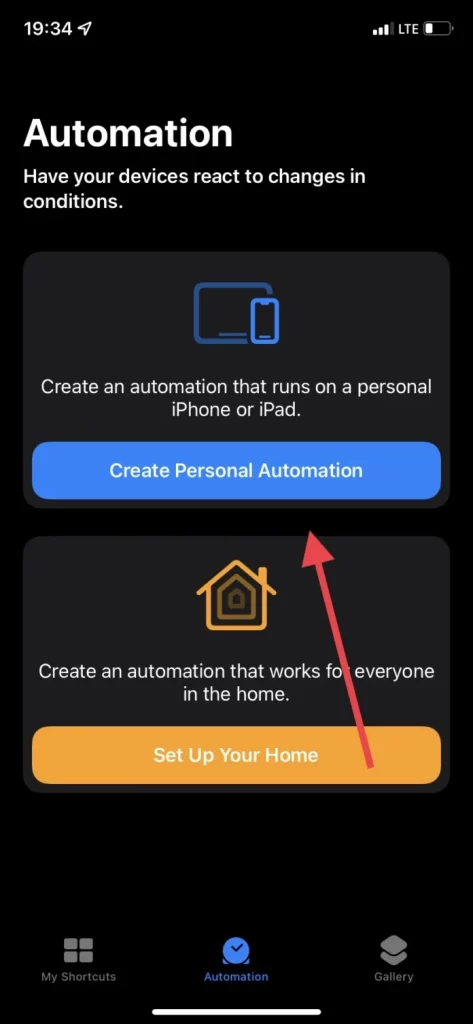
- Als Nächstes müssen Sie die Option „Tageszeit“ aus der Liste auswählen.
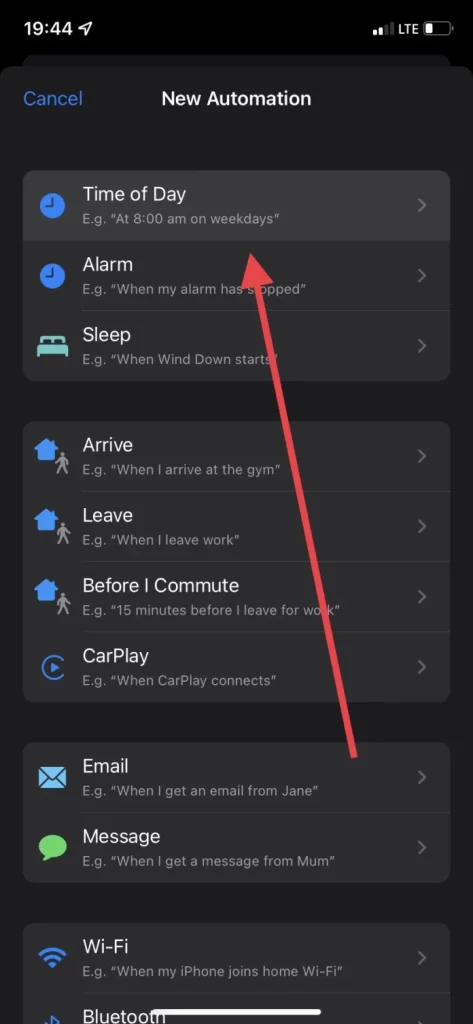
- Geben Sie hier den Zeitpunkt an, zu dem Sie die Nachricht versenden möchten.
- Klicken Sie dann auf die Schaltfläche Monatlich, um den Tag auszuwählen, an dem Sie diese Nachricht senden möchten. Wenn Sie das gewünschte Datum ausgewählt haben, klicken Sie auf Weiter.
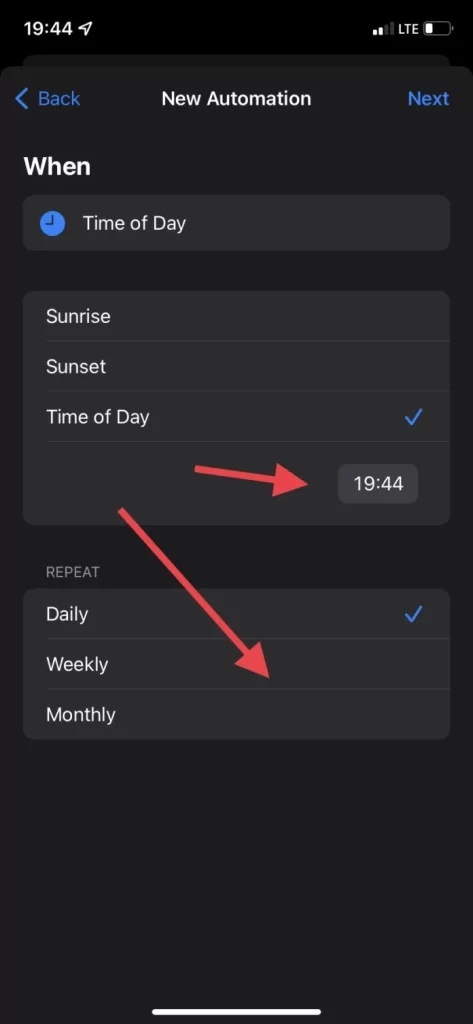
- Auf der nächsten Registerkarte müssen Sie auf die Schaltfläche Aktion hinzufügen klicken.
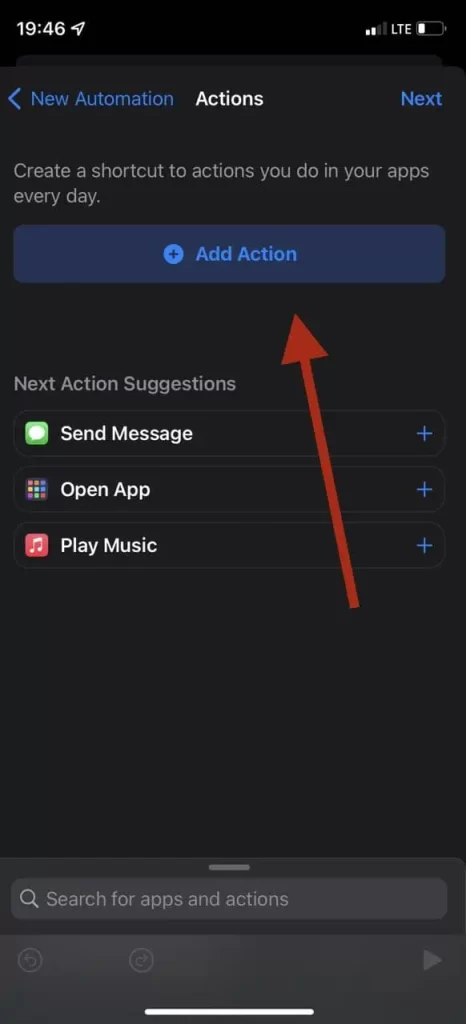
- und wählen Sie Nachricht senden.
- Danach haben Sie die Möglichkeit, die Nachricht, die Sie senden möchten, in das Feld Nachricht einzugeben und im Feld Empfänger die Person hinzuzufügen, an die Sie diese Nachricht senden möchten.
- Klicken Sie dann einfach auf Weiter.
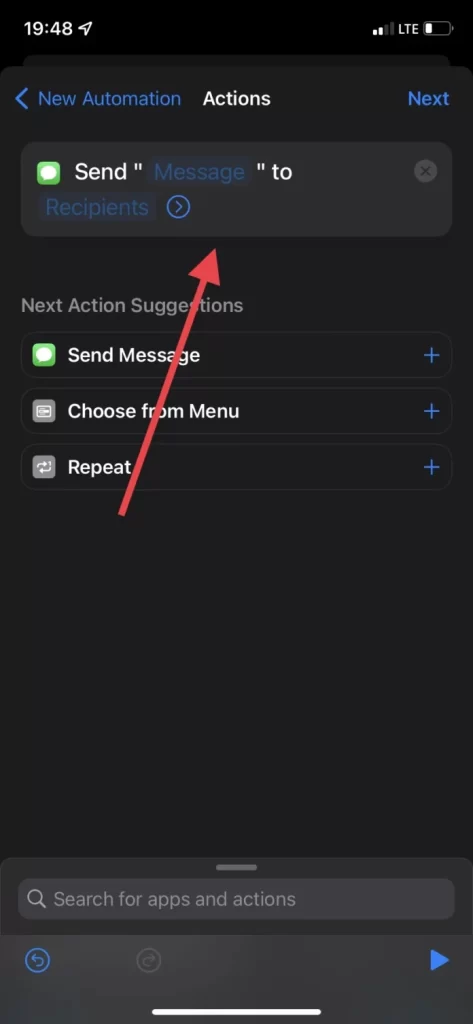
- Hier sehen Sie alle Details zu Ihrer Automatisierung. Wenn alles korrekt ist, drücken Sie auf die Schaltfläche „Fertig“.
Am richtigen Tag wird dann die vorbereitete Nachricht an Ihren Kontakt gesendet. Wie Sie sehen, ist es ziemlich einfach zu tun.
Es ist auch wichtig, daran zu denken, dass eine solche Automatisierung für den ausgewählten Kontakt an jedem bestimmten Tag eines Monats in der Zukunft funktionieren wird. Um den Versand von Nachrichten zu stoppen, löschen Sie einfach die Automatisierung aus der Liste der Automatisierungen nach der ersten.

